Faites-vous aider à distance par un ami
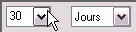 Voici comment, avec le système d'exploitation Windows XP, un ami peut prendre le contrôle de votre micro via Internet pour vous dépanner.
Voici comment, avec le système d'exploitation Windows XP, un ami peut prendre le contrôle de votre micro via Internet pour vous dépanner.
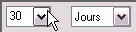 Voici comment, avec le système d'exploitation Windows XP, un ami peut prendre le contrôle de votre micro via Internet pour vous dépanner.
Voici comment, avec le système d'exploitation Windows XP, un ami peut prendre le contrôle de votre micro via Internet pour vous dépanner.
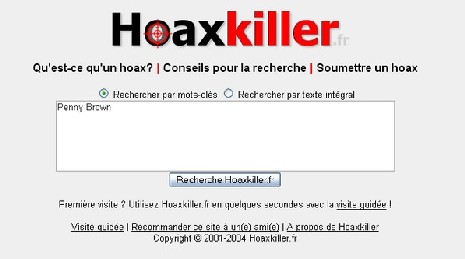 L'un de vos contacts MSN ne vous donne plus de nouvelles ? Peut-être vous a-t-il simplement supprimé de sa propre liste de contacts (sans pour autant vous bloquer)...
L'un de vos contacts MSN ne vous donne plus de nouvelles ? Peut-être vous a-t-il simplement supprimé de sa propre liste de contacts (sans pour autant vous bloquer)...
<br />
Pour savoir si vous figurez toujours dans sa liste, lancez MSN, ouvrez le menu Outils, Options et, dans la liste de gauche, cliquez sur Confidentialité.
<br />
<br />
Dans votre Liste verte, vous avez l'ensemble des correspondants qui peuvent vous joindre, alors que la Liste rouge regroupe tous les contacts bloqués.
<br />
<br />
Faites un clic droit sur l'un de vos contacts. Si la commande Supprimer est grisée, vous figurez dans sa liste (verte ou rouge). En revanche, si la commande Supprimer est active, votre contact ne possède plus votre nom dans aucune de ses listes.
<br /> Le Lecteur Windows Media vous permet d'extraire les pistes de vos CD audio afin d'obtenir des fichiers au format MP3 ou WMA. Or si votre CD audio est abîmé par des petites rayures par exemple, ces derniers risquent de contenir des craquements audibles. Vous pouvez résoudre ce problème en activant la correction d'erreurs.
Le Lecteur Windows Media vous permet d'extraire les pistes de vos CD audio afin d'obtenir des fichiers au format MP3 ou WMA. Or si votre CD audio est abîmé par des petites rayures par exemple, ces derniers risquent de contenir des craquements audibles. Vous pouvez résoudre ce problème en activant la correction d'erreurs.
<br />
1. Dans le Lecteur Windows Media, cliquez sur le menu Outils puis sur Options.
<br />
<br />
<br />
2. Ouvrez l'onglet Appareils mobiles.
<br />
<br />
<br />
3. Double cliquez ensuite sur le lecteur que vous utilisez pour extraire les pistes de vos CD audio.
<br />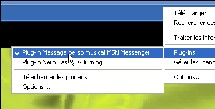 Vous avez envie de partager vos coups de coeur musicaux ? MSN Messenger permet d'afficher chez vos correspondants le titre du fichier musical que vous êtes en train de lire avec le Lecteur Windows Media.
Vous avez envie de partager vos coups de coeur musicaux ? MSN Messenger permet d'afficher chez vos correspondants le titre du fichier musical que vous êtes en train de lire avec le Lecteur Windows Media.
<br />
1. Lancez la lecture de votre musique avec le Lecteur Windows Media.
<br />
<br />
<br />
2. Déroulez le menu Outils, Plug-ins puis vérifiez que l'option Plug-in Message perso musical MSN Messenger est bien cochée.
<br />
<br />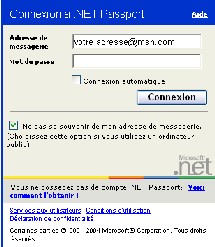 Discuter avec vos amis ou votre famille de n'importe où dans le monde, de n'importe quel ordinateur et sans aucune installation avec msn web messenger en français
Discuter avec vos amis ou votre famille de n'importe où dans le monde, de n'importe quel ordinateur et sans aucune installation avec msn web messenger en français
<br />
<br />
Lorsque vous etes en deplacement, que vous vous rendez chez un copain ou a la fac ou dans un cyber café, l'ordinateur que vous utiliserez n'a pas forcement le messenger que vous souhaiteriez afin de pouvoir discuter avec tous vos amis et famille.
<br />
<br />
Pour éviter de modifier quoi que ce soit sur l'ordinateur de votre copain ou de la fac, vous avez la possibilité de communiquer sur Msn Web Messenger sans aucune installation.
<br />
<br />
Pour cela suivez l'astuce ci dessous:
<br />
Tout d'abord rendez vous sur cette adresse: http://webmessenger.msn.com/?mkt=fr-fr/
<br />
<br />
<br />
<br /> Avec le temps votre pc garde dans un dossier tout un tas de fichiers dont vous n'avez plus besoin c'est le dossier prefetch videz le et vous gagnerez en rapidité
Avec le temps votre pc garde dans un dossier tout un tas de fichiers dont vous n'avez plus besoin c'est le dossier prefetch videz le et vous gagnerez en rapidité
<br />
<br />
-Allez sur le <b>poste de travail </b>
<br />
-Cliquez sur <b>disque C:" </b>(c'est le disque ou se trouve votre systeme d'exploitation)
<br />
-Ensuite cliquez sur le dossier Windows <b>C:"Windows </b>
<br />
-ouvrez le dossier prefetch <b>C:"Windows"prefetch </b>
<br />
-Supprimez tous les fichiers de ce dossier
<br />
<br />
<br />
et c'est parti plus rapide que jamais :):):):)
<br />
<br />
<b>Vous avez aussi la possibilité de désactiver completement prefetch:</b>
<br />
<br />
-Allez dans "<b>démarrer</b>" ensuite "<b>Exécuter</b>"
<br />
-Tapez "<b>Regedit</b>"
<br />
Ensuite vous vous rendez sur:
<br />
HKEY_LOCAL_MACHINE"SYSTEM"CurrentControlSet"Control"Session Manager"Memory Management"PrefetchParameters
<br />
-Dans la fenêtre de droite faites un clic droit et "<b>Modifier</b>" sur la clé Dword "<b>EnablePrefetcher</b>"
<br />
-Ensuite méttez une de ces valeurs selon votre souhait: 0 , 1 , 2 , 3
<br />
<br />
0 : prefetch désactivé
<br />
1 : prefetch activé pour les applications
<br />
2 : prefetch activé pour le boot
<br />
3 : prefetch activé pour le boot et les applications (valeur par défaut)
<br />
<br />
<br />
Vous validez par Ok et redémarrez votre ordinateur pour que les changements de votre base des registres prennent effect.
<br />
<br /> Bien souvent vous auriez envie de montrer a un de vos contacts ce que vous voyez sur votre ecran ou tout simplement faire un fond d'écran de votre film préféré. C'est très simple
Bien souvent vous auriez envie de montrer a un de vos contacts ce que vous voyez sur votre ecran ou tout simplement faire un fond d'écran de votre film préféré. C'est très simple
<br />
-Dès que vous avez ce que vous voulez a l'écran vous appuyez sur la touche clavier "impr écran syst"
<br />
-ensuite vous allez dans "démarrer" "tous les programmes" "accessoires"
<br />
-et vous ouvrez "Paint" ou n'importe quel logiciel de retouche d'images
<br />
-Vous allez sur "Edition" et "coller"
<br />
-Vous allez voir apparaitre l'image que vous vouliez
<br />
-Il ne vous reste plus qu'a "enregistrer" votre fichier et ainsi l'envoyer par mail a qui vous voulez ou la mettre dans votre dossier mes images
<br />
<br />
-Pour l'envoyer par email je vous conseillerais de l'enregistrer au format JPEG l'image sera moins lourde pour l'envoi
<br /> La barre d'outils Google vous permet de bloquer les pop-ups intempestives qui peuvent apparaître lors de votre navigation sur Internet. Un compteur vous informe du nombre total de fenêtres bloquées. Vous pouvez remettre ce compteur à zéro.
La barre d'outils Google vous permet de bloquer les pop-ups intempestives qui peuvent apparaître lors de votre navigation sur Internet. Un compteur vous informe du nombre total de fenêtres bloquées. Vous pouvez remettre ce compteur à zéro.
<br />
Dans Internet Explorer, cliquez sur le compteur en pressant simultanément les touches Alt et Maj.
<br />
<br />
<br />
Confirmez la remise à zéro en cliquant sur le bouton Oui.
<br />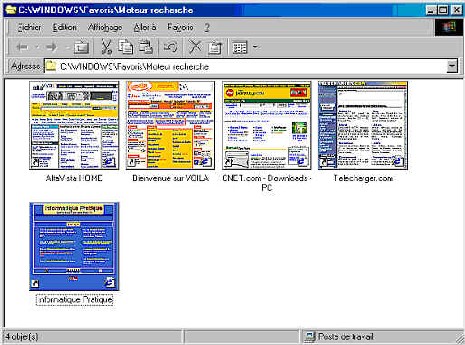 Si vous devez gérer une longue liste de favoris, vous savez sans doute combien il est difficile de se souvenir à quels sites ils font référence. Heureusement vous pouvez faire en sorte de les symboliser par un aperçu miniature des pages qu'ils représentent.
Si vous devez gérer une longue liste de favoris, vous savez sans doute combien il est difficile de se souvenir à quels sites ils font référence. Heureusement vous pouvez faire en sorte de les symboliser par un aperçu miniature des pages qu'ils représentent.
<br />
Pour cela :
<br />
<br />
Déroulez le menu <b>Favoris</b> et sélectionnez la commande <b>Organiser les favoris</b>...
<br />
<br />
<br />
Cliquez avec <b>le bouton droit</b> de la souris sur le dossier qui contient les favoris que vous souhaitez illustrer
<br />
<br />
<br />
Choisissez l'option <b>Propriétés</b> dans le menu contextuel qui apparaît
<br />
<br />
<br />
Dans l'onglet <b>Général</b>, cochez la case <b>Activer l'affichage en miniature</b> et cliquez sur le bouton <b>OK</b>
<br />
<br />
<br />
Dans la fenêtre d’Internet Explorer, déroulez le menu <b>Favoris</b> et cliquez avec le bouton droit de la souris sur le dossier en question et sélectionnez dans le menu contextuel, la commande <b>Ouvrir</b>
<br />
<br />
<br />
Dans la fenêtre qui apparaît, cliquez sur le menu <b>Affichage</b> et sélectionnez l'option <b>Miniatures</b>
<br />
<br />